Ajouter une image de favicon aux pages de votre site dans les résultats de recherche
2 min
Dans cet article
- Ajouter un favicon à votre site
- Mettre à jour votre favicon dans les résultats de recherche
Une fois que vous avez créé votre site web, vous pouvez ajouter un favicon. Il s'agit de l'image qui apparaît à côté de l'URL de votre site dans les résultats de recherche. Vos visiteurs voient également votre favicon dans l'onglet du navigateur lorsqu'ils consultent votre site sur un ordinateur de bureau. Un favicon est l'une des principales images de référence de votre site, c'est pourquoi la plupart des entreprises utilisent leur propre logo.
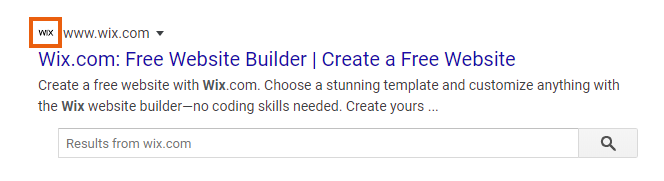
Important :
- Pour ajouter un favicon à votre site, vous devez disposer d'un forfait Premium et d'un domaine connecté.
- Vous devez publier votre site avant de pouvoir ajouter un favicon.
- Il n'est pas garanti que votre site obtiendra un favicon dans les résultats de recherche Google. En savoir plus sur les directives de Google relatives aux favicons
Ajouter un favicon à votre site
Vous pouvez ajouter un favicon pour votre site dans la section Paramètres de votre tableau de bord.
Vous n'avez pas de favicon ?
Vous pouvez créer un favicon personnalisé ou de marque avec Wix Logo.
Pour ajouter un favicon :
- Accédez à Paramètres dans le tableau de bord de votre site.
- Cliquez sur Paramètres du site.
- Cliquez sur Mettre à jour l'image sous Favicon.
- Sélectionnez une image ou cliquez sur Importer des images pour en télécharger une depuis votre ordinateur.
- Cliquez sur Sélectionnez un fichier.
- Cliquez sur Sauvegarder.
Conseils pour un favicon de bonne qualité :
- Assurez-vous que votre favicon est à la hauteur d'une résolution de 16x16px, car Google redimensionne les favicons à cette taille. Le studio photo Wix peut vous aider à modifier l'image.
- Utilisez un fichier image .jpg ou .png.
- Votre favicon doit avoir un ratio d'image de 1:1 (une forme carrée). Google recommande un multiple de 48px carré, par exemple 48x48px, 96x96px, 144x144px etc.
Mettre à jour votre favicon dans les résultats de recherche
Après avoir ajouté un favicon ou l'avoir mis à jour, les moteurs de recherche mettront à jour leur version la prochaine fois qu'ils exploreront votre site.
Si vous souhaitez essayer d'accélérer le processus, vous pouvez soumettre l'URL de votre page d'accueil aux moteurs de recherche.
Si vous souhaitez essayer d'accélérer le processus, vous pouvez soumettre l'URL de votre page d'accueil aux moteurs de recherche.
Remarque :
Google n'affichera aucun favicon qu'il jugera inapproprié.

